win10设置自动关机命令
更新时间:2023-12-16 15:08:14作者:yang
随着科技的发展,Win10系统为用户提供了更多个性化的设置选项,其中自动关机命令是一项非常实用的功能。通过简单的命令设置,我们可以轻松地实现Win10系统的自动关机。无论是希望定时关机以节省电力,还是希望在完成任务后自动关机,这一功能都能满足我们的需求。本文将介绍如何通过命令实现Win10系统的自动关机,并带来更多关于这一功能的实用技巧。
步骤如下:
1.第一步在win10系统上,鼠标右键开始菜单,选择运行,如下图所示:
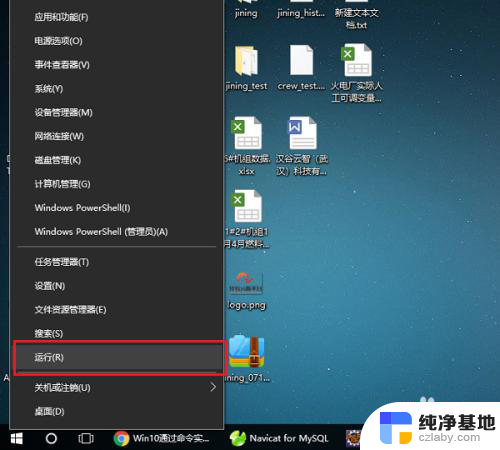
2.第二步打开运行之后,在框中输入“shutdown -S -T 3600”命令,这里的3600s是设置1小时后自动关机,如下图所示:
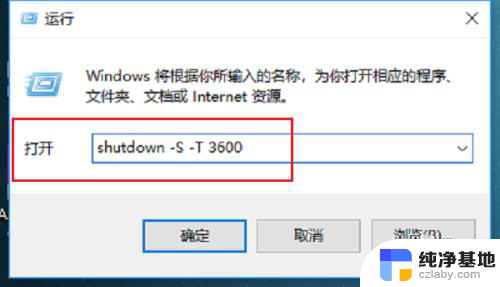
3.第三步点击确定之后,可以看到win10系统弹出框,计划在1小时后自动关机,如下图所示:
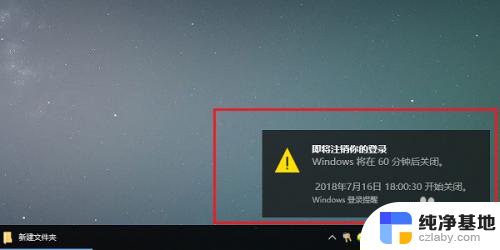
4.第四步如果我们想取消自动关机,打开命令提示符之后。输入“shutdown -a”命令,按回车键,如下图所示:
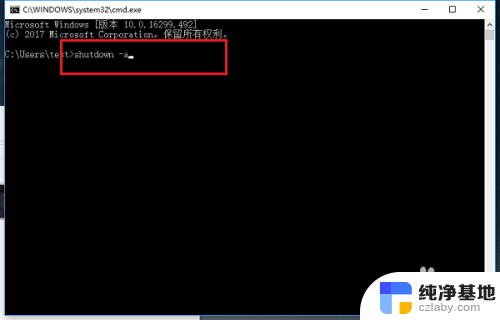
5.第五步可以看到win10系统桌面右下角提示已经取消了计划的自动关机,如下图所示:
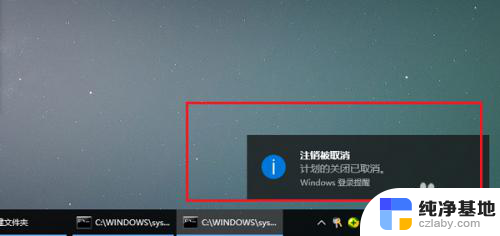
6.第六步在命令提示符,输入“shutdown”命令。按回车键,可以看到它的使用方法,如下图所示:
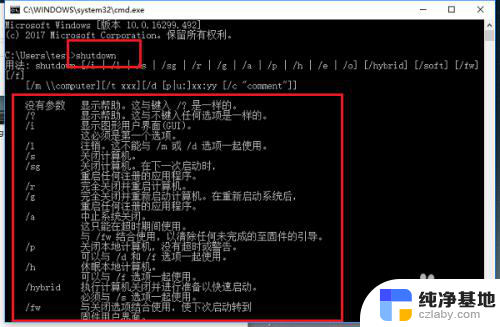
以上是win10设置自动关机命令的全部内容,如果您遇到相同问题,可以参考本文中介绍的步骤进行修复,希望对大家有所帮助。
- 上一篇: 电脑怎么把两个磁盘合并
- 下一篇: nvidia显示设置不可用win10
win10设置自动关机命令相关教程
-
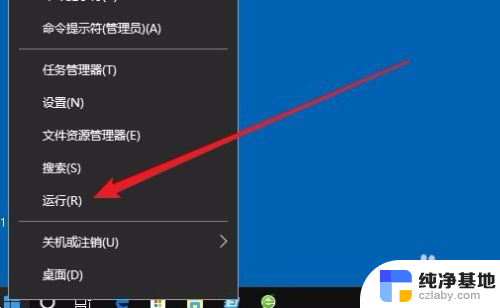 win10设置程序开机自启动
win10设置程序开机自启动2024-01-21
-
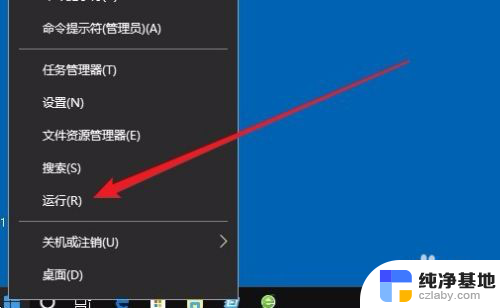 win10 设置软件开机自启动,
win10 设置软件开机自启动,2024-03-02
-
 win10怎样设置自动开机
win10怎样设置自动开机2023-12-12
-
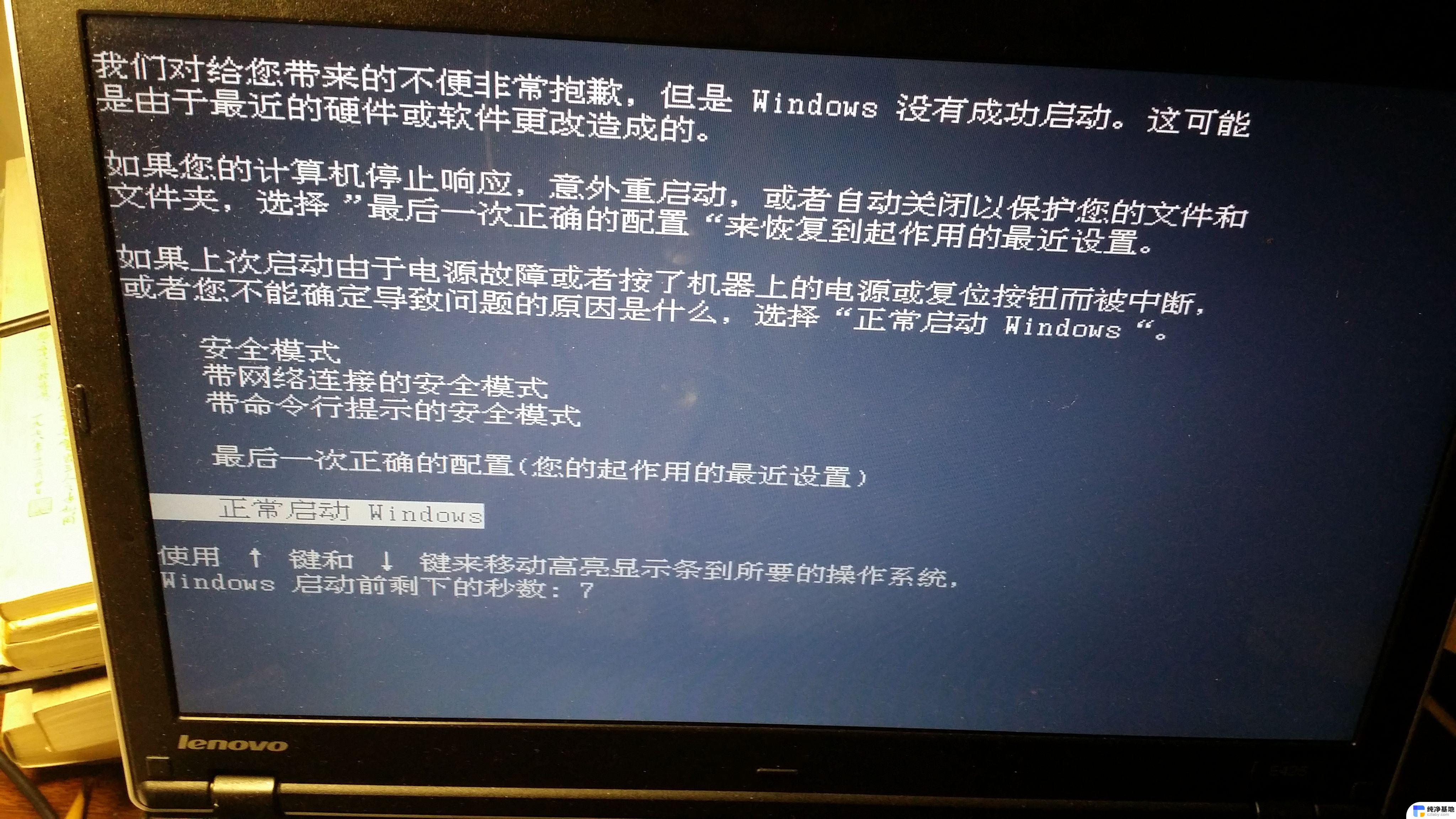 win10关机后自动开机怎么回事
win10关机后自动开机怎么回事2024-05-03
win10系统教程推荐
- 1 window10专业版是什么样的
- 2 如何查看系统激活码
- 3 电脑任务栏开始菜单不见了
- 4 电脑硬盘48位恢复密钥
- 5 应用开机启动怎么设置
- 6 调节字体大小在哪里
- 7 调整电脑显示器亮度
- 8 电脑系统自带的杀毒软件在哪里
- 9 win10专业版免费永久激活密钥
- 10 win10的裁剪图片的工具